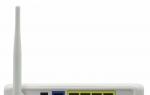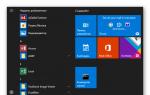Связка Инстаграм и ВК очень полезна для продвижения в социальных сетях. Она открывает ряд возможностей для максимально удобного постинга и поиска людей в первой или второй сети. Так давайте разберёмся, как привязать Инстаграм к ВК и пользоваться всеми преимуществами.
Глубина «дружбы» Инстаграм и ВК
Интеграция ВКонтакте и Инсты – опция относительно молодая. Тем не менее, она уже стала частым и удобным инструментом «SEOшников». Делается всё очень просто, буквально в несколько кликов. Да, дружба этих социальных сетей не позволяет объединять диалоги или контакты. Но и тех возможностей, которые она даёт, достаточно. На них остановимся поподробнее.
Возможности «дружбы» Инстаграм и ВК:
- Копирование фотографий. После интеграции можно настроить автоматическое копирование постов с фотографиями из Инсты в альбом или на стену Контакта. С видео всё немного сложнее – при копировании поста с видео на стене появляется лишь его обложка и ссылка на instagram.com. Интеграцию можно настроить так, чтобы экспорт происходил лишь при упоминании определённого, заданного в настройках, хэштега.
- Поиск аккаунтов друзей в Инсте. Это происходит автоматически. Также, если кто-то из списка ваших друзей ВК регистрируется в Инсте, вам сразу предлагается на него подписаться. Подробно читайте в нашей статье.
Как синхронизировать Инстаграм с ВКонтакте?
Существует два метода синхронизации аккаунтов. Через Контакт:
- Открываем свою страницу. Здесь два возможных варианта:
А) Нажимаем на «Редактировать» под авой. Затем кликаем на «Контакты».

Б) Нажимаем на «Показать подробную информацию» . Здесь находим пункт «Контакты» и жмём на «Редактировать».

Через Инстаграм:
- Заходим на свою страницу в приложении, кликнув на пиктограмму человечка в левом нижнем углу.
- В правом верхнем углу будет, в зависимости от операционной системы вашего гаджета, иконка в форме трёх точек (Андроид) или гайки (IPhone).
- Прокручиваем до раздела «Настройки» и кликаем на «Связанные аккаунты».
- Кликаем на «ВКонтакте».
- Вводим логин и пароль.

Теперь наши аккаунты связаны полностью. Даже если вы вдруг не добавили к фотографии хэштег для публикации или, например, хотите выборочно делиться фотографиями с пользователями ВК. Этот пункт также отвечает на вопрос «Как в Инстаграме сделать ссылку на ВК», так как теперь она появится на вашей странице в разделе «Контакты». Но об этом мы ещё поговорим чуть ниже. А о том, вы можете узнать, перейдя по ссылке.
Можно ли войти в Инстаграм через ВК
В самом распространённом плане войти в Инсту через Контакт нельзя. То есть, смотреть публикации в ленте, выкладывать фото и видео через российскую социальную сеть у вас не получится. Но этого обычно и не требуется – само приложение, сайт и специальные программы для компьютера позволяют делать абсолютно всё, не заморачиваясь.
Как привязать группу ВК к Инсте?
Осуществить эту задачу стандартными инструментами интеграции этих социальных сетей. Однако, если вам нужно делиться постами из Инсты в группе ВК, можно воспользоваться сторонними сервисами автопостинга и кросспостинга.
Как в Инстаграм сделать ссылку на ВК?

Теперь пользователи Инсты смогут увидеть адрес на вас ВК.
Как в ВК сделать ссылку на Инстаграм?
- Ссылка на личной странице в разделе «Контакты».
Для этого достаточно создать связь между аккаунтами.
- Ссылка в группе в разделе «Ссылки».
Открываем сообщество, в котором имеем права администратора. Находим блок «Ссылки» и кликаем на «ред.». Затем – «Добавить ссылку». Вставляем адрес нашего аккаунта, добавляем подпись и сохраняем изменения.
- Ссылка в группе в разделе «Контакты».
Здесь придётся схитрить, так как в контактах сообщества не предусмотрено отдельного поля под Инсту. Поэтому мы либо добавляем новый контакт, в котором в поле «Email» вставляем адрес, а в поле «Должность» подписываем. Либо добавляем адрес в раздел «Email» уже существующего контакта.
- На стене. Тут всё ещё проще. Вставляем адрес в запись на стене. Для привлечения внимания можно вставить в интересный пост, либо прикрепить ещё и картинку. Для того, чтобы как можно больше людей увидело это, запись можно закрепить.
- Через приложение Инсты. Для этого переходим в параметры. Здесь в самом начале будет пункт «Пригласить друзей». Кликаем, выбираем ВК, затем – будем делиться на стене или в сообщении. Но этот способ не самый удобный, потому что ссылка будет не на ваш профиль, а на Play Market. Тем не менее, этот способ даст вашим друзьям и подписчикам знать, как найти вас в Инсте.
Как синхронизировать друзей из ВК в Инстаграм?
Пошаговая синхронизация друзей в ВК и в Инстаграм:

Как отвязать Инстаграм от ВК?
Для того чтобы полностью удалить связь Инсты и ВК, можно использовать два метода.Через ВК:
- Открываем настройки своей страницы.
- В правом меню находим раздел «Настройки приложений». Советую сразу проверить, через какие приложения когда-либо был осуществлён вход на страницу, проверить разрешения и почистить этот список.
- Находим здесь Instagram. Если приложений много, можно осуществить поиск по ним. Нажимаем на крестик справа от иконки. Связь удалена с одной стороны.
Через Instagram:
- Заходим в параметры. Для этого переходим на свою страницу, затем в правом верхнем углу кликаем на иконку в форме трёх точек или гайки.
- Прокручиваем до раздела «Настройки», находим там «Связанные аккаунты».
- Кликаем на «Vkontakte». Затем – «Отменить связь».
Заключение
Как в ВК сделать ссылку на Инстаграм? Как синхронизировать друзей из ВК в Инстаграм? Как отвязать Инстаграм от ВК? Теперь на все эти вопросы вы знаете ответы. Вы можете делать с этим знанием всё, что угодно: привязать ВКонтакте, отвязать ВКонтакте, написать статью о том, как привязать или отвязать ВК от Инстаграм. Удачи в этом нелёгком деле.
Я люблю порядок, но лишь в некоторых вещах. Если говорить о порядке меня окружающем, то за ним я до критического момента могу не следить вовсе. Даже вот сейчас глядя на свой рабочий стол, я ужасаюсь, но продолжаю его захламлять. Ситуация меняется в противоположную сторону, если речь заходить о компьютере и прочей электронной технике. Такие вещи я люблю содержать в чистоте как во внешней, так и во внутренней.
На моем «маке» установлен минимум самых необходимых программ, и рабочий стол компьютера если захламлен, то только из-за работы. То же самое касается и айфона. Чем меньше иконок, тем лучше. Все контакты в соответствующем приложении рассортированы по имени и фамилии, никаких кличек и прозвищ. К каждому контакту, с которым я связываюсь чаще раза в месяц, присвоена фотография, загруженная мной с помощью специального софта на «маке», введена вся необходимая информация в каждое из полей. Сколько среди читателей таких же дотошных как и я? Если достаточно, то хочу познакомить вас с творением российских разработчиков из студии AlterEGO — приложением под названием .
На самом деле появление аналога такого приложения я ждал давно. Ведь заполняя поля при регистрации в социальных сетях мы указываем информацию, которой достаточно для создания контакта в телефонной книжке вашего смартфона или планшета: имя, фамилия, контактный телефон, адрес электронной почты, фото. Это, пожалуй, самый необходимый минимум. Вот примерно для этого и создано приложение «Синхронизатор вКонтакте».
Приложение встречает нас окошком ввода авторизационных данных вашей странички «ВКонтакте». Для того, чтобы предоставить доступ приложения к списку ваших друзей, необходимо ввести логин и пароль от своего аккаунта в социальной сети. После подтверждения запроса о разрешении доступа к информации о ваших друзьях перед вами возникает примерно такой экран.
Эти три пункта включают в себя все необходимые вам настройки. Меню «Контакты» скрывает список из трех подпунктов выбора типа синхронизации. Вы можете импортировать в свой айфон всех своих друзей, либо выбрать те страницы, в профиле которых указан номер телефона, либо оставить контакты iPhone. Я предпочел выбрать импорт контактов, содержащих номера телефонов, несмотря на то, что телефоны большинства моих друзей из социальной сети у меня уже есть.
Далее в меню «Аватарки» вы можете либо полностью отключить их синхронизацию, либо выбрать необходимый размер. Приложение по умолчанию предлагает загружать картинки среднего размера, но я выбираю большие. В любом случае установленные ручками полноэкранные аватары выглядят куда приятнее тех, которые загружаются из приложения. Тем более если учесть, что добрая половина моих друзей регулярно изменяет заглавные фотографии на афиши различных музыкальных мероприятий, я предпочту выбрать ранее используемый мной способ загрузки и установки фотографий контактов.
Третье меню содержит список полей, которые будут заполняться имеющейся на странице профиля информацией: домашний и мобильный телефон, адрес, день рождения и веб-сайт. Любое из этих полей вы можете отключить и установить только необходимый вам набор. Возможно, кроме номера телефона, никакая другая информация не будет вам нужна, поэтому смело отключайте появление всех полей одной кнопкой, переводите меню «мобильный телефон» в положение «Вкл.» и все, впредь синхронизируемые контакты, попадут на ваш айфон лишь с указанием имени и номера телефона.
После того как вы настроили порядок синхронизации, выходим на главный экран приложения и касаемся соответствующей кнопки для запуска синхронизации. Приложение загружает всю информацию о друзьях и выводит список обнаруженных контактов. Здесь вы можете провести сверку с уже имеющимися на устройстве контактами и капитальную чистку всей информации. Но это в том случае, если в последнем меню настроек вы не отключили отображение всех его разделов. Необходимо это в том случае, если применять общий шаблон настроек для всех контактов никак нельзя. У кого-то домашний телефон является основным, а дата рождения указана недействительная. Если у вас в профиле более 100 друзей, то процесс такой выборки может занять довольно много времени. После ввода корректировок, касаемся кнопочки «синхронизировать» и наблюдаем за процессом. Продолжительность его зависит от количества ваших друзей и выставленных параметров. В моем случае синхронизация длилась не более пятнадцати секунд.
По завершении процесса отправляемся в приложение контакты.app, куда отправляются все синхронизированные контакты. В моем случае имена всех моих друзей были прописаны латиницей, но это я связываю прежде всего с тем, что использую английскую версию сайта vk.com. Никаких ограничений я не делал и приложение загружало всю установленную первоначально информацию. В глаза очень бросалось, прописанное в поле псевдоним «(null)». Видимо разработчики не досмотрели вопрос синхронизации прозвищ, которые не отображаются после попадания в айфон. Еще почти половина контактов получили в качестве даты рождения один из дней 1970 года, даже несмотря на то, что многие из моих друзей еще даже не существовали на планете.
Вот такие мелкие ошибки в приложении немного удручают. Приложение хорошо своей идеей, хотя реализация некоторых моментов явно требует доработки. Очень хочу верить в то, что разработчики не станут забрасывать свой новый проект, а разовьют его до уровня полноценного качественного синхронизатора контактных данных всех наших друзей не только в «ВКонтакте», но и в Facebook, и других социальных сетях.
Мобильная операционная система Android, как и практически любая современная платформа, предоставляет функционал, обеспечивающий сохранность персональных данных пользователя. Одним из таких инструментов является синхронизация контактов, паролей, приложений, записей календаря и т.п. Но что, если столь важный элемент ОС прекращает работать должным образом?
Одной из распространенных проблем в данном случае является именно отсутствие синхронизации списка контактов пользователя. Такой сбой может быть кратковременным, в случае чего через определенное время обмен данными с «облаком» Google восстанавливается.
Другое дело, когда прекращение синхронизации контактов является постоянным. О том, как исправить подобную ошибку в работе системы мы далее и поговорим.
Перед тем, как выполнять действия, описанные ниже, следует перепроверить, подключено ли устройство к интернету. Просто откройте любую страницу в мобильном веб-браузере или же запустите приложение, требующее обязательного доступа к сети.
Также следует быть уверенным, что осуществлен вход в Гугл-аккаунт и нет никаких сбоев с его работой. Для этого откройте любое приложение из мобильного пакета приложений «Корпорации Добра» вроде Gmail, Inbox и т.п. А еще лучше попробуйте установить любую программу из Play Маркета.
И последний момент — автосинхронизация должна быть включена. Если эта функция активирована, необходимые данные синхронизируются с «облаком» в автоматическом режиме без вашего непосредственного участия.
Чтобы узнать, включена ли данная опция, необходимо перейти в «Настройки» — «Аккаунты» — «Google» . Здесь в дополнительном меню (вертикальное троеточие справа вверху) должен быть отмечен пункт «Автосинхронизация данных» .

Если по всем вышеперечисленным пунктам полный порядок, смело переходим к способам исправления ошибки синхронизации контактов.
Способ 1: синхронизация аккаунта Гугл вручную
Наиболее простое решение, которое в ряде случаев может быть действенным.

Если после выполнения данных действий синхронизация началась и успешно завершилась — проблема решена. В ином случае пробуем другие способы устранения ошибки.
Способ 2: удаление и повторное добавление Google-аккаунта
Этот вариант с еще большей вероятностью позволит исправить проблему с синхронизацией контактов на вашем Андроид-устройстве. Нужно всего лишь удалить авторизованную в системе учетную запись Google и войти в нее снова.

Следующий наш шаг — снова добавить на устройство только что удаленный Гугл-аккаунт.

Заново добавив учетную запись Google, мы запускаем процесс синхронизации данных с нуля.
Способ 3: принудительная синхронизация
При несрабатывании предыдущих методов устранения неполадки придется, так сказать, «схитрить» и заставить устройство провести синхронизацию всех данных. Сделать это можно двумя способами.
Первый способ заключается в изменении настроек даты и времени.

В итоге ваши контакты и прочие данные будут принудительно синхронизированы с «облаком» Гугл.
Другой вариант проведения принудительной синхронизации — с помощью номеронабирателя. Соответственно, подойдет он лишь для Android-смартфонов.
В этом случае нужно открыть приложение Телефон или любую другую «звонилку» и ввести следующую комбинацию:
Как итог, в панели уведомлений вы должны увидеть следующее сообщение об успешной установке соединения.
Способ 4: очистка кеша и удаление данных
Весьма эффективным методом борьбы с ошибкой синхронизации контактов является их полное удаление и очистка связанных данных.

Теперь приступим к очистке кеша и списка контактов.

Способ 5: стороннее приложение
Может произойти так, что и вовсе ни один из вышеописанных способов не устранит сбой с синхронизацией контактов. В данном случае советуем воспользоваться от стороннего разработчика.
Программа «Фикс к синхронизации контактов» способна выявить и исправить ряд ошибок, приводящих к невозможности синхронизировать контакты.

Все что нужно для устранения неполадки — нажать кнопку «Исправить» и следовать дальнейшим инструкциям приложения.
Наташа 4 июля 2012 в 14:47Синхронизация «Контактов» Android"a с аккаунтом Google и «Календарем»
Здравствуйте, уважаемые Хабровчане!
Я, вот уже почти год, являюсь обладателем HTC Incridible S. В последние месяцы я очень сильно ждал обновления Android"a до версии ICS и вот позавчера наконец-то дождался. В дополнение к обновлению.я сделал сброс телефона до заводских настроек, тем самым вычистив его. После всего этого аппарат вроде бы стал быстрее и четче работать, да и вообще стал немного дружественней в плане интерфейса.
Насладившись итогом обновления и чистки я решил по полной воспользоваться всеми возможностями и решил сделать так, что бы дни рождения моих контактов с телефона автоматически отображались в календаре на этом же телефоне.
Тут и началось самое интересное.
Идея была проста и изящна:
- Есть «Стандартный календарь Android"a», который связывается с аккаунтом Google и загружает с него календари даты (там есть календари Праздников различных стран религий и т.д. и т.п., так же среди прочих есть твой личный календарь, с датами дней рождений твоих друзей, т.е. контактов).
- Есть «Контакты» на телефоне, с визитными карточками, в которых можно добавить день рождения. В свою очередь из этих «Контактов» можно послать все визитные карточки на аккаунт Google
- Есть официальное приложение «Вконтакте», в котором есть возможность синхронизировать Друзей с «Контактами» телефона, тем самым забив в визитки на телефоне, по мимо всего прочего, дни рождения
Процесс выглядит так (начинаем само собой с конца):
Открываем приложение «Вконтакте» и находим в настройках кнопочку «Синхронизация контактов», соответственно нажимаем на нее
Далее выбираем вариант синхронизации и ждем «Далее»
Немножко ожидания, помощи в выборе «Кого и с кем соединить» и вуа-ля «Контакты» синхронизированы. Всё красиво, в визитках добавились автарки и, собственно необходимые нам, дни рождения.
Далее так же просто и ненавязчиво заходим в «Контакты» -> Настройки; и выбираем «Переместить контакты»
В появившемся окне выбираем откуда и куда переместить
После чего видим полоску которая показывает что контакты туда скидываются и этот процесс рано или поздно заканчивается.
Довольные идем в настройки телефона, заходим в «Аккаунты и синхронизация»
Находим аккаунт Google и выбираем его
В настройках аккаунта ставим нужные галочки и нажимаем «Синхронизировать»
Далее довольные идем смотреть на виджет календаря на рабочем столе, и он оказывается чертовски пуст, ничего в него не добавилось, ну ни одной даты ваще.
В настройках календаря выставлено отображение всего.
Собственно вопрос, помогите кто знает. Что я делаю не так и как сделать правильно?
На сегодняшний день платформа Android занимает лидирующие места на рынке мобильных гаджетов. Для своих пользователей разработчики потрудились на славу и в магазине приложений сейчас можно найти практически любые инструменты, для развлечений и работы. Операционная система плотно завязана с Google сервисами, которые облегчают и надежно защищают работу с личными данными и пользованием всевозможными приложениями. Но в системе смартфона может произойти сбой и возникнуть проблема, когда, например, не синхронизируются контакты андроид. О борьбе с этой неисправностью и пойдет речь в этой статье.
Синхронизация может пригодиться вам, в том случае, когда вы имеете несколько гаджетов, не зависимо на Android или iOs. Именно с её помощью вы без проблем перекинете всю имеющуюся информацию с одного устройства на другое. Первое что вы должны сделать для этого — создать почтовый ящик Google.
Когда вы войдете в свою «учетку» на смартфоне, система автоматически начнёт копировать все ваши контакты и прочую информацию на сервер Гугл (в облако). В любое время и с любого устройства вам будут доступны перенесенные в облако файлы, где вы всегда сможете посмотреть номера телефонов, фотографии и другие важные записи.
Посмотреть скопированные в облако данные, можно зайдя по ссылке , и выбрав в левом верхнем меню Contacts.
Чтобы внести изменения, необходимо перейти в меню настроек телефона, и кликнуть по вкладке «Учетные записи и синхронизация», а для более точной настройки сервиса, в ОС существует целый раздел под названием «Настройки Google».

Способы устранения проблемы
Проверяем интернет
Первое что вы должны сделать перед тем как приступить к решению неполадок, проверить есть ли на устройстве подключение к интернету. Для этого откройте веб-браузер и перейдите на любую страницу либо запустите программу, для входа в которую требуется доступ к сети. По понятным причинам, без соединения решить проблему врядли удастся.
Не будет лишним проверка доступа в Гугл почту — вводим логин и пароль на gmail.com .Кроме этого, стоит удостовериться нет ли каких-либо сбоев на серверах компании.
Чтобы убедиться в активности учетной записи, попробуйте зайти в Play Market и начать скачивание любой программы. Если доступа не будет, сервис выдаст вам соответствующее предупреждение о необходимости создать новый либо войти в существующий Гугл-сервис.
Проверка автосинхронизации
Еще стоит обратить внимание, активирован ли режим автосинхронизации. Он необходим, чтобы все данные в автоматическом режиме подключались к «Облаку», что не требует от вас никаких дополнительных действий. Включение автоматической синхронизации производится в установках мобильного гаджета. Пролистайте меню и перейдите в раздел «Аккаунты», внутри которого вы найдете строчку Google, в открывшемся окне, в правом верхнем углу нужно кликнуть по вертикальному троеточию и в выпавшем меню активировать функцию «Автосинхронизация данных».

Отключите режим полета
Попробуйте включить режим полёта на несколько минут, а затем выключить. Для этого нажмите на значок в трее. После его отключения произойдёт перерегистрация в сети, и запустится новый автоматический обмен информацией.
Очистите хранилище
Когда внутренняя память устройства переполнена, данные не записываются и не отправляются. Чтобы восстановить работоспособность, удалите неиспользуемые приложения, дублирующиеся фотографии и музыку либо файлы, которые вам в дальнейшем не потребуются. Это также касается и перечня необходимых номеров, так как при заполнении отведенной для них памяти не будет взаимосвязи телефона с «Облаком».
Удалите данные gmail

Будьте внимательны, перед тем как приступать к этому шагу. Дело в том, что после его проведения удаляться все СМС черновики и сохранённые подписи, звуки входящих оповещений и другие сопутствующие установки. Делайте удаление данных только в крайнем случае, когда другие способы не могут справиться с неполадкой. Выполните следующие действия:
- Перейдите в меню настроек телефона.
- Выберите пункт «Приложения и уведомления» и в открывшемся окне кликните по строчке «Сведения о приложениях».
- Нажмите на кнопку Gmail, где нужно зайти в Хранилище.
- Кликните по функции «Стереть данные».
- Перезагрузите смартфон.
- Перезайдите в аккаунт гугл вручную.
Инструкция
- Зайдите в настройки смартфона.
- Выберите пункт «Пользователи и аккаунты».
- Нажмите на свою учетную запись.
- Кликните по опции «Синхронизировать аккаунты».
- В правом верхнем углу тапните по трем вертикальным точкам, а затем по строчке «Синхронизировать».
- Синхронизация аккаунта Google на андройд запущенна.
Удаление и повторное добавление google аккаунта
При проведении этой процедуры можете не переживать за сохранность ваших файлов и список контактов, они все останутся на сервере.
Для удаления «учетки» зайдите в пункт «Учетные записи», выберите вкладку Google и вызовите подменю (три точки в правом углу), нажмите «Удалить». Теперь нужно перезагрузить девайс и заново войти в свою учетную запись, введя логин и пароль.
Принудительная синхронизация

Существует два способа такой процедуры, которые повлекут за собой принудительную связь вашего Android телефона с «Облаком».
Сбейте настройки даты и времени. Зайдите в настройки, отключите гаджет от сети и введите неправильные параметры часов и даты. Выйдете на главный экран и снова произведите настройку, только указав уже корректные числа.
Заставьте связаться гаджет с «учеткой» через ussd-команду. Откройте «звонилку» и впишите код: *#*#2432546#*#*.
Стороннее приложение
Как вариант, устранить неполадку поможет программа «Фикс к синхронизации контактов». Скачайте его с Play Market и придерживаясь инструкции в описании, попробуйте восстановить работу Гугл-сервиса.
Заключение
В принципе, ко всем приведенным здесь инструкциям добавить особо нечего, какой-то из способов должен обязательно сработать, главное придерживайтесь приведенных рекомендаций и вы победите ошибку.
Видео